
Co je třeba vědět
- Na PS5 přejděte na Nastavení > Systém > Vzdálené přehrávání, zvýraznit Povolit vzdálené přehrávání, a stiskněte X zapněte ovladač.
- Na PS4 otevřete Vzdálené přehrávání PS5 aplikace z nabídky Domů. Vybrat Najděte svůj PS5 nebo Připojte se k PS5-XXX.
- Nejlepších výsledků dosáhnete kabelovým připojením k internetu. Společnost Sony doporučuje rychlost připojení alespoň 15 Mb / s.
Tento článek vysvětluje, jak používat aplikaci PS5 Remote Play k hraní her PS5 na systému PS4. Pokyny se vztahují na firmware PlayStation 4 verze 8.0 a novější.
Jak používat PS5 Remote Play pro streamování na PS4
PlayStation 4 má vestavěný Vzdálené přehrávání PS5 aplikace, která vám umožní streamovat hry z vaší PlayStation 5. Díky ní můžete připojit své konzoly k různým televizím a vyzvednout si hry z jiné místnosti. Aplikace PS5 Remote Play by již měla být na vaší PlayStation 4 za předpokladu, že budete mít firmware aktuální.
-
Na PlayStation 5 vyberte Nastavení z nabídky Domů.
-
Vybrat Systém.
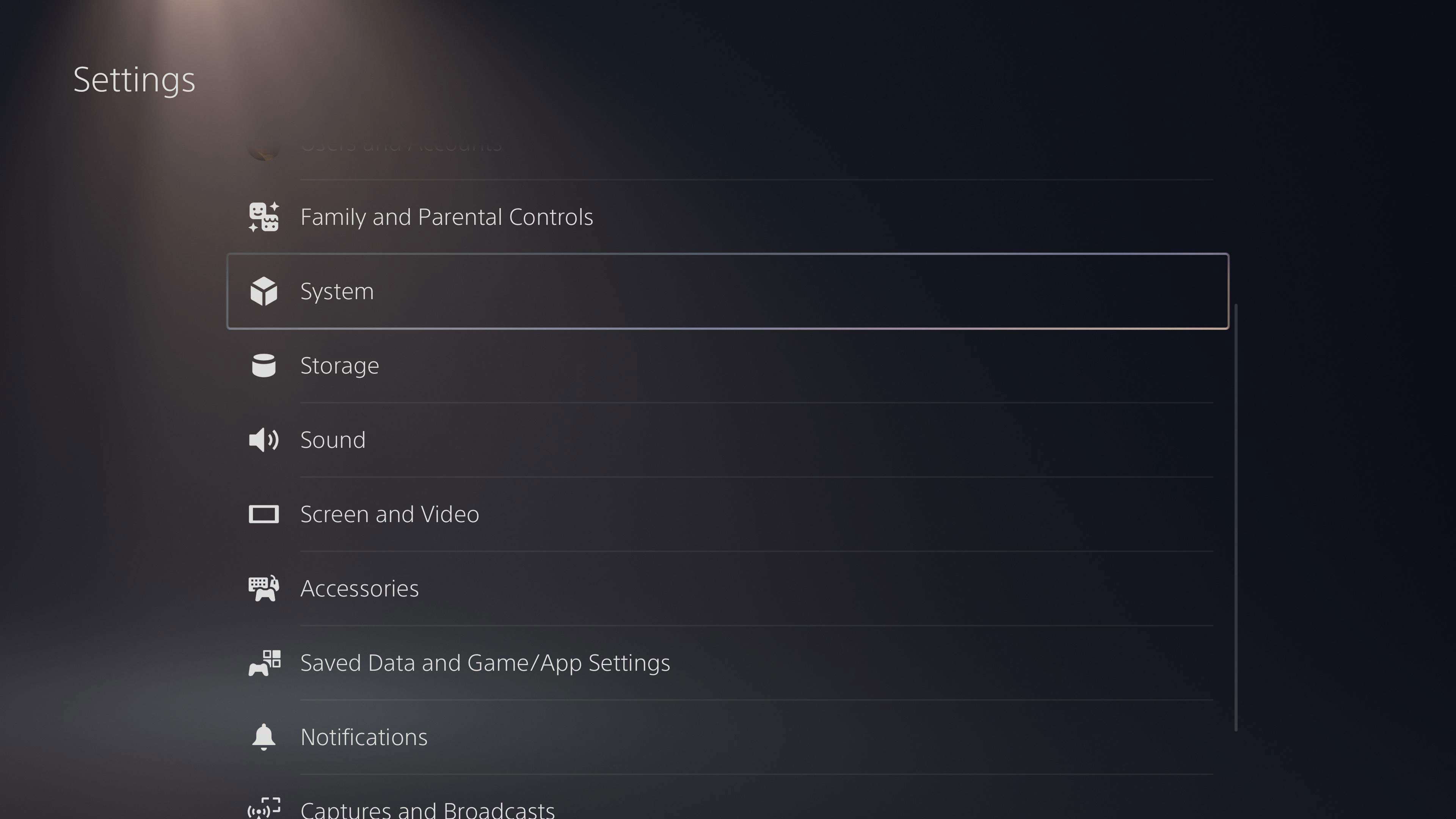
-
Vybrat Vzdálené přehrávání.

-
Zvýraznit Povolit vzdálené přehrávání a stiskněte X zapněte ovladač. Přepínač je zapnutý, když je kruh na pravé straně.
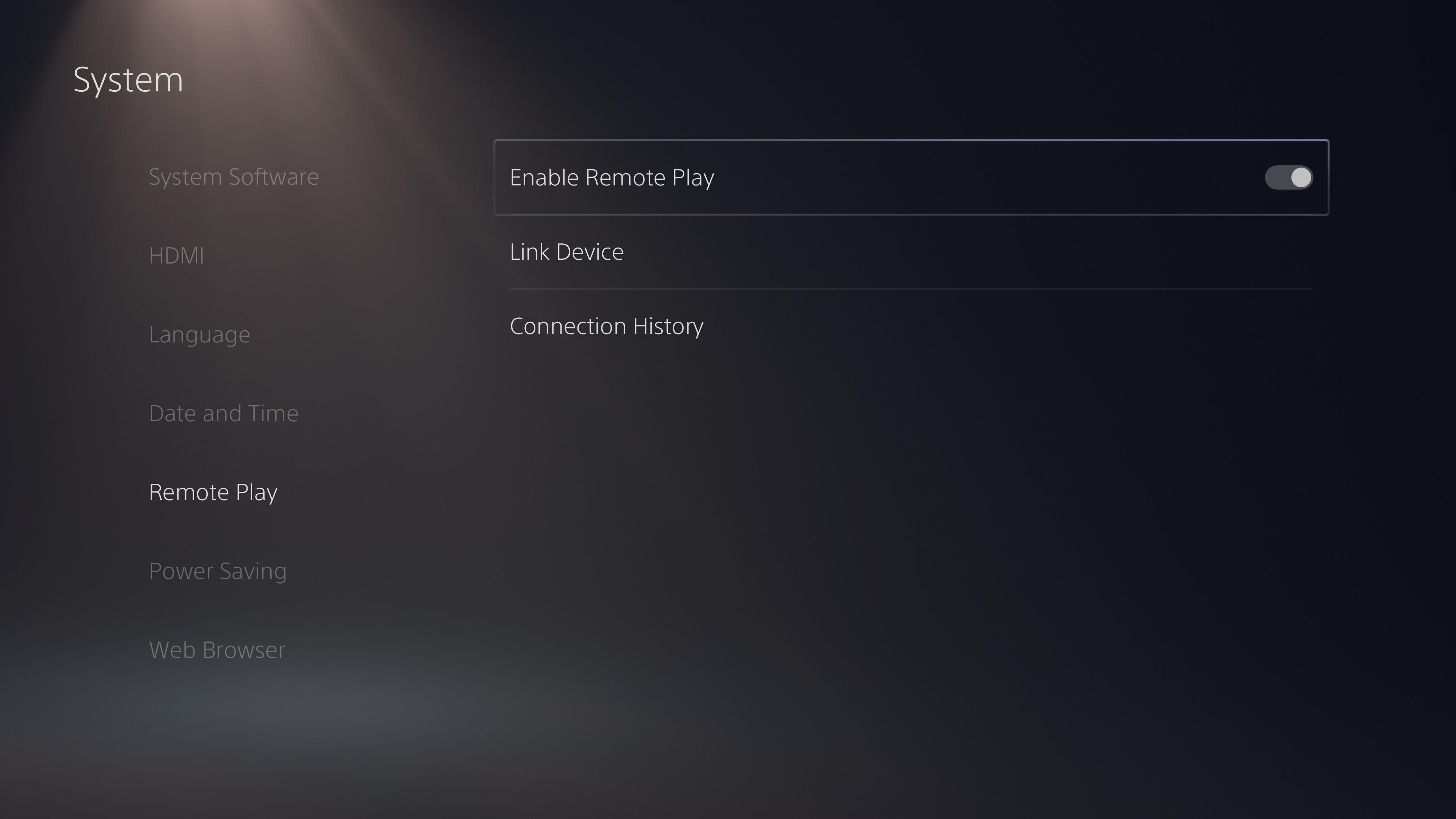
-
Na PlayStation 4 otevřete Vzdálené přehrávání PS5 aplikace z nabídky Domů.
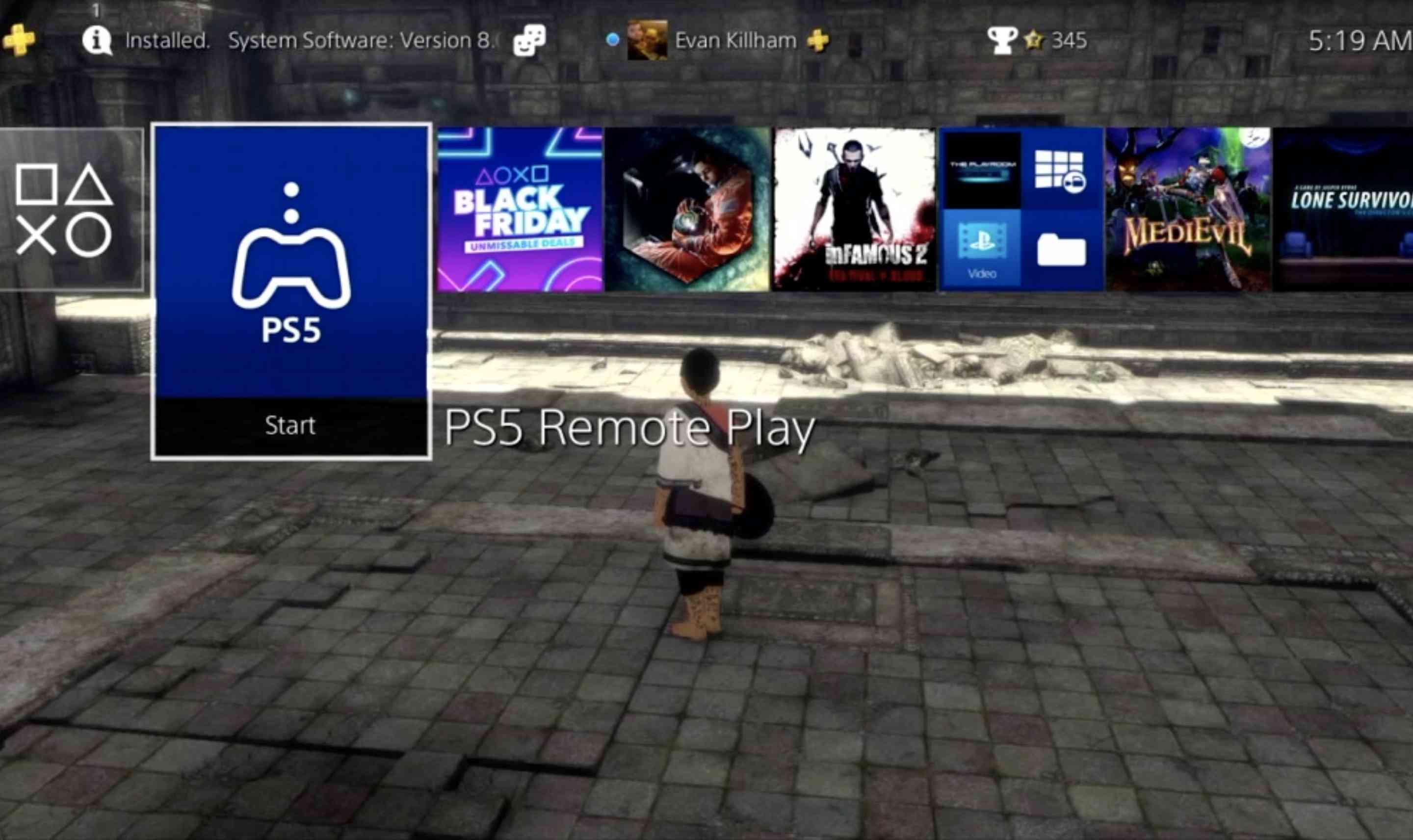
-
Vybrat Najděte svůj PS5 ve spodní části obrazovky. Tlačítko může také říkat „Připojit k PS5-XXX“, kde „XXX“ je třímístné číslo.
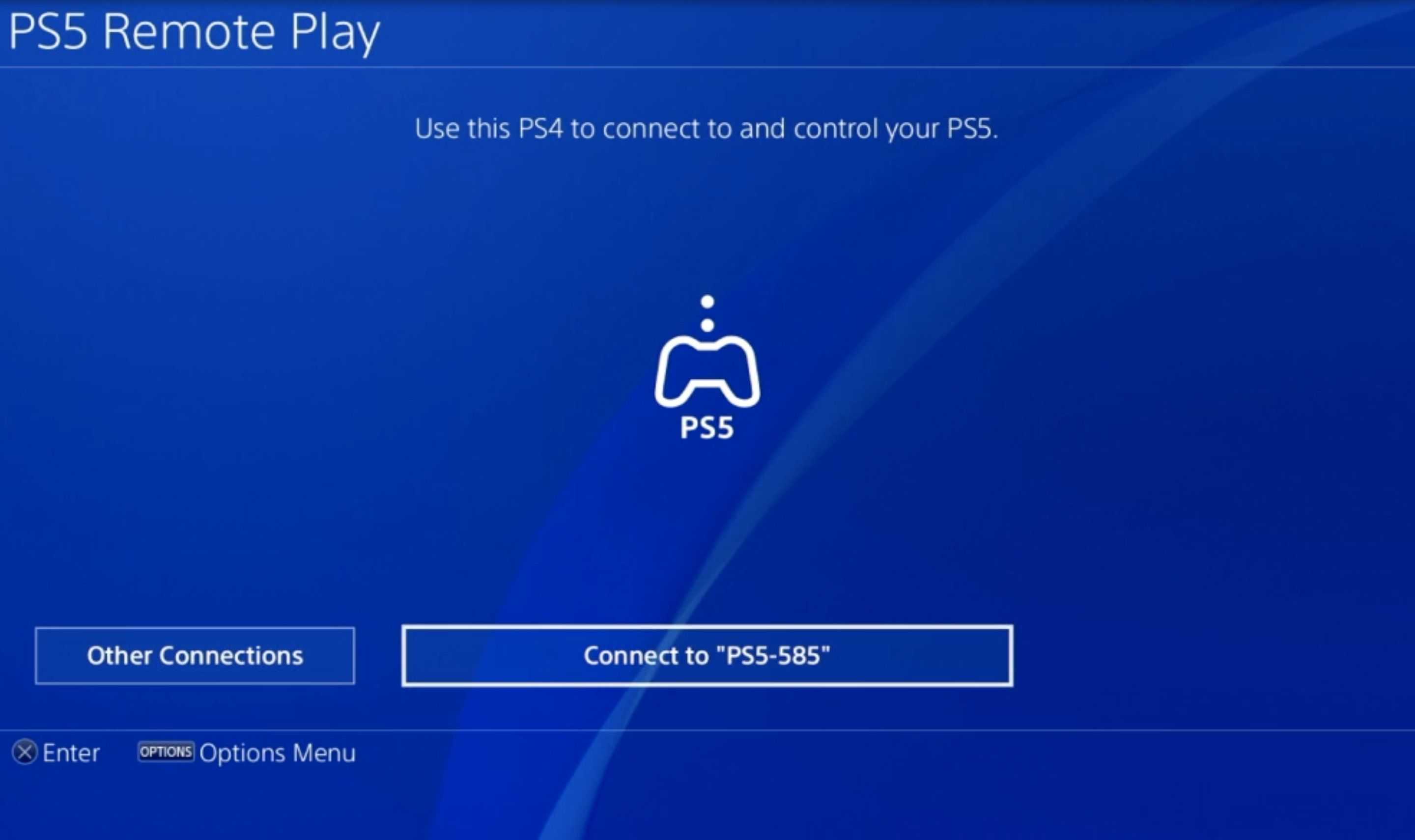
-
Pokud vidíte obrazovku, která říká Před připojením k PS5, klikněte OK.
-
Váš PS4 by se měl automaticky připojit k vašemu PS5. Aby vás aplikace mohla najít, musí být vaše PlayStation 5 zapnutá nebo v klidovém režimu.
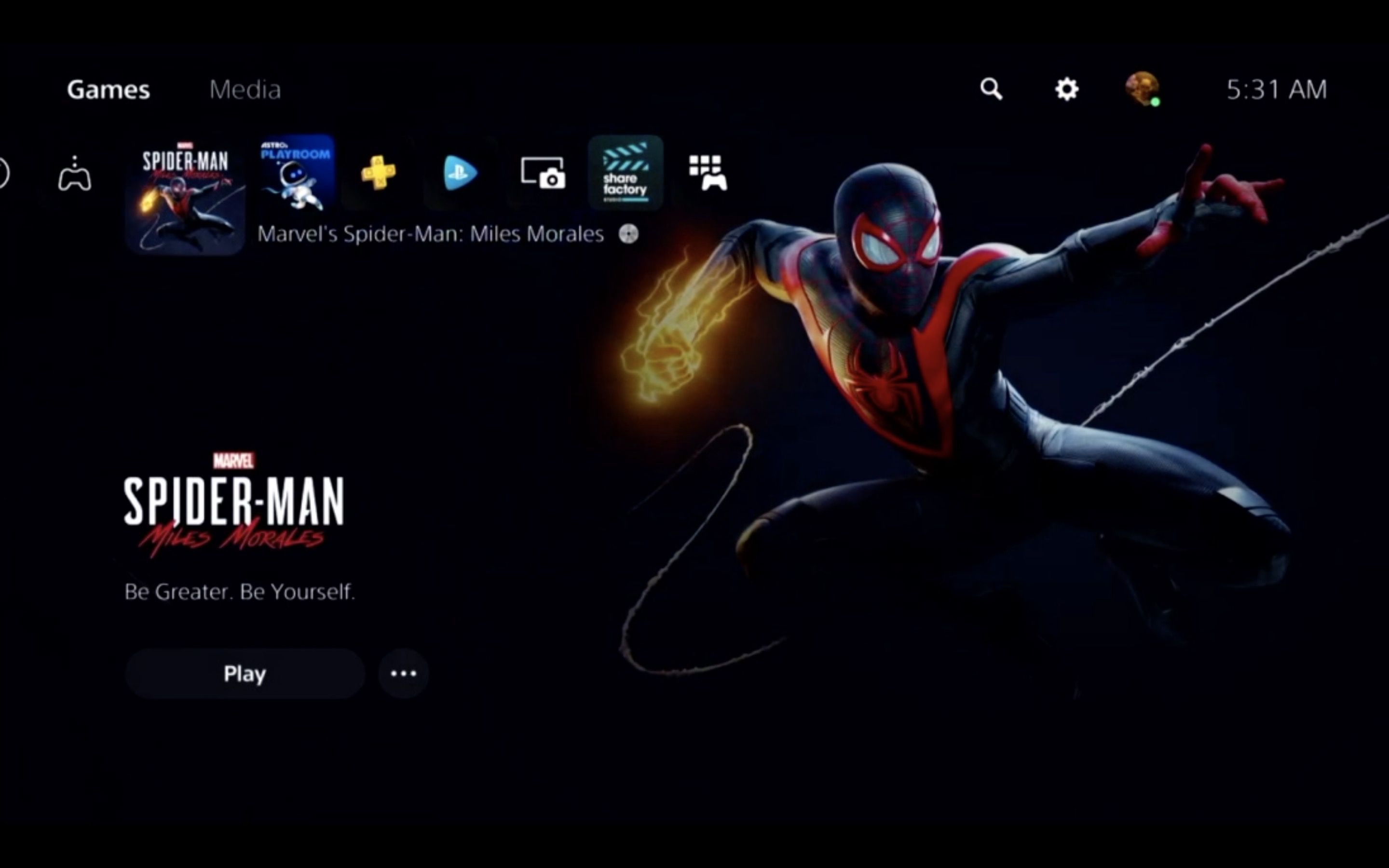
-
Chcete-li se odpojit od PlayStation 5, stiskněte Tlačítko PS na ovladači otevřete nabídku vzdáleného přehrávání.
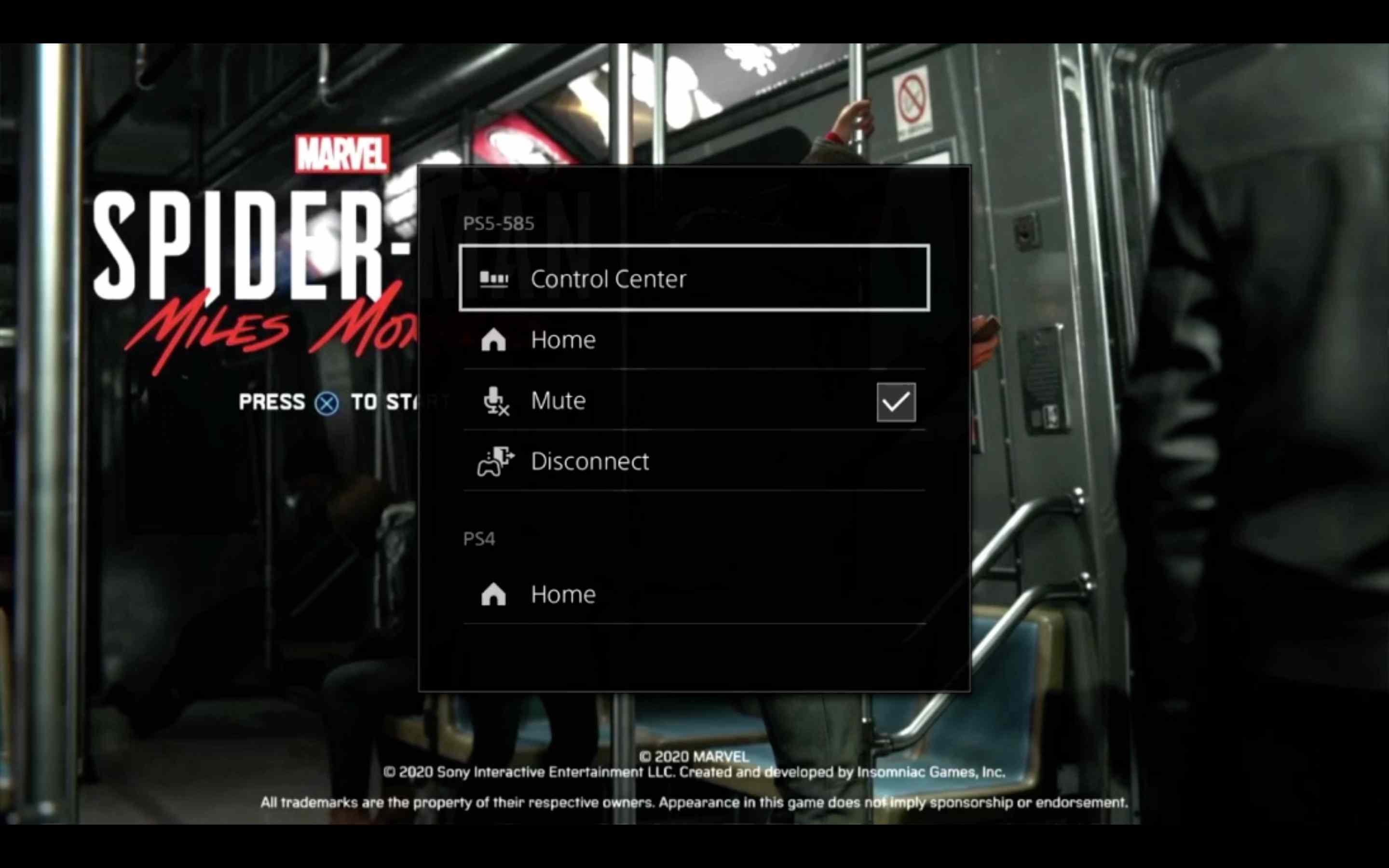
-
Vybrat Odpojit.

-
Otevře se boční nabídka, která vám umožní vybrat si, co dělat s PlayStation 5:
- Nechte zapnuté napájení: Tato možnost odpojí pouze PlayStation 4. Na vaší PlayStation 5 se nic nezmění. Použijte ji, pokud hrajete, abyste přepnuli zpět na PS5 a pokračovali ve hře.
- Přepněte do klidového režimu: Tento příkaz použijte, pokud jste zatím prohráli. Umístí váš PS5 do pohotovostního režimu s nízkou spotřebou energie, dokud jej neprobudíte.
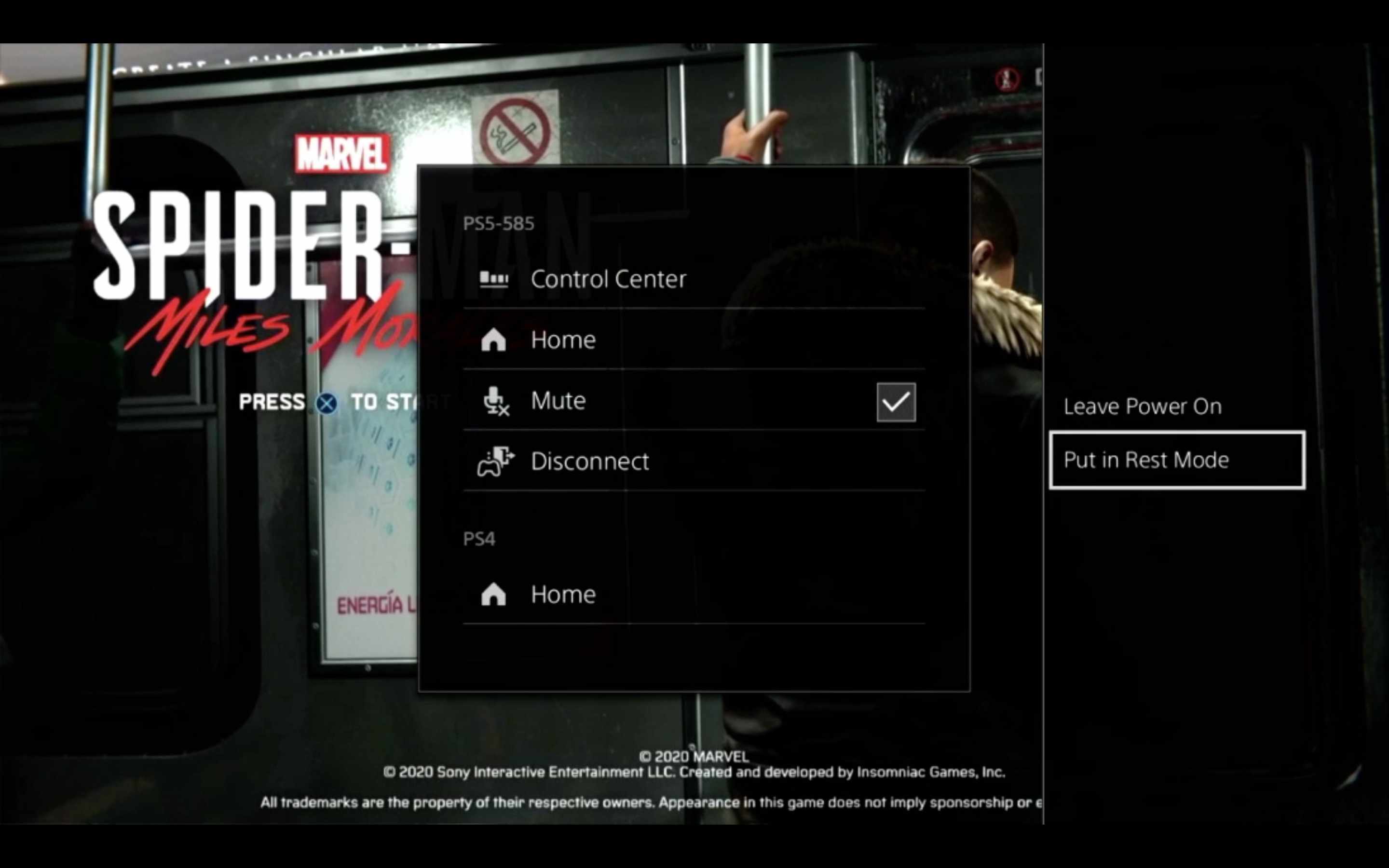
-
Ať už si vyberete jakoukoli možnost, váš PS4 se vrátí na obrazovku Připojit v aplikaci PS5 Remote Play.
Omezení pomocí vzdáleného hraní PS5
Při streamování vašeho systému PS5 do systému PS4 byste si měli být vědomi několika omezení. Zde je třeba vzít v úvahu několik věcí:
- Ovladač PS5 nemůžete spárovat s PS4, takže můžete mít potíže s některými hrami, které využívají speciální funkce DualSense PlayStation 5.
- Tituly, které vyžadují periferní zařízení, jako je PlayStation VR, nebudou s Remote Play fungovat.
- V závislosti na rychlosti vaší sítě může při hraní dojít k určitému zpoždění vstupu.
- Standardní systém PS4 se nebude moci zobrazit v plném rozlišení PS5 v rozlišení 4K.
- Čím vyšší rozlišení použijete na PS4, tím vyšší bude zdanění ve vaší síti.
Jak změnit rozlišení pro PS5 Remote Play
Pokud vaše síť nedokáže zvládnout zátěž mezi streamováním z PS5 a načítáním obrazu na PS4, můžete ztratit připojení k PS5. Nejrychlejším způsobem, jak tento problém vyřešit, je snížit rozlišení displeje aplikace Remote Play na PlayStation 4.
-
lis Možnosti na ovladači PS4 na obrazovce Připojení.
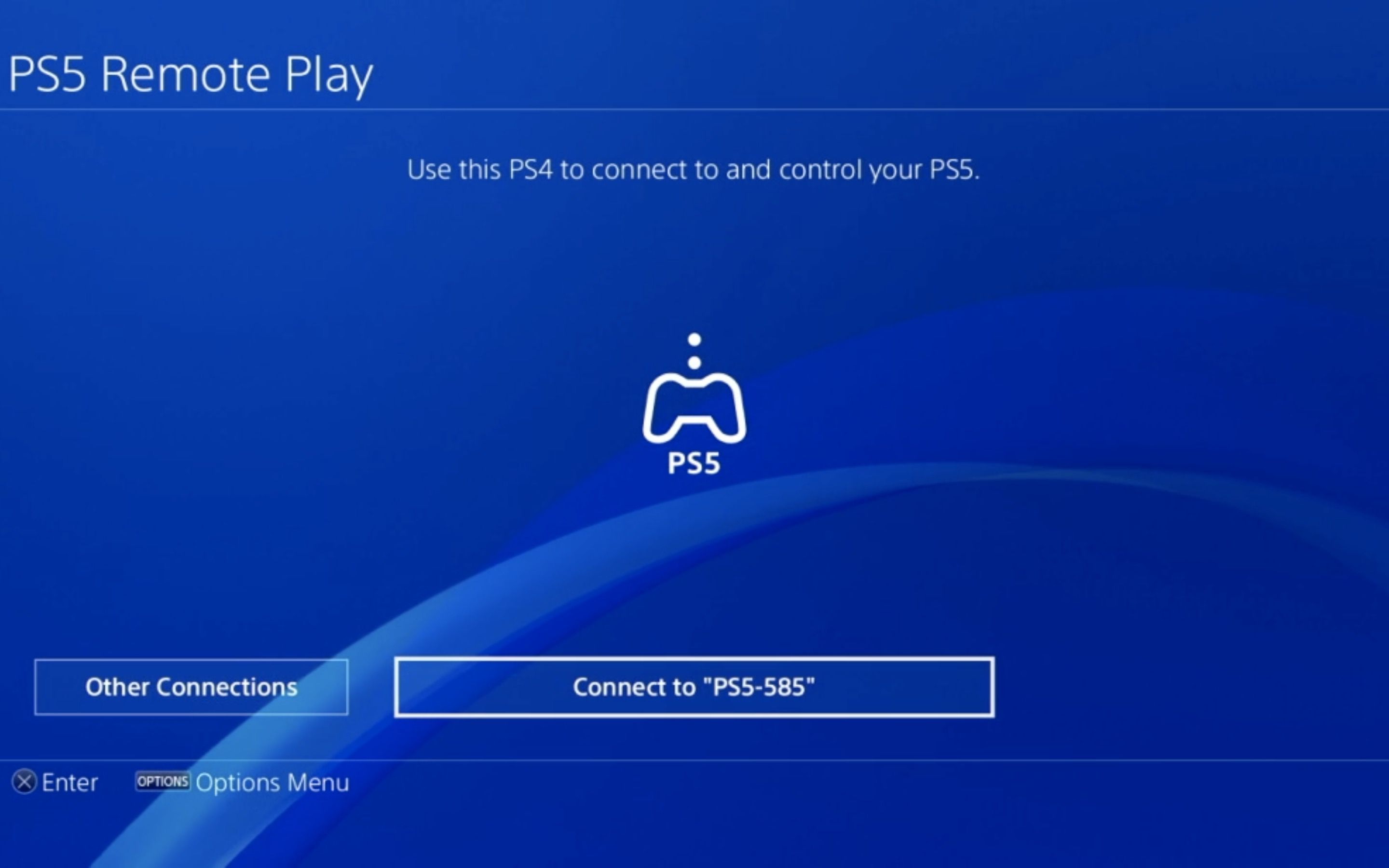
-
Vybrat Řešení.
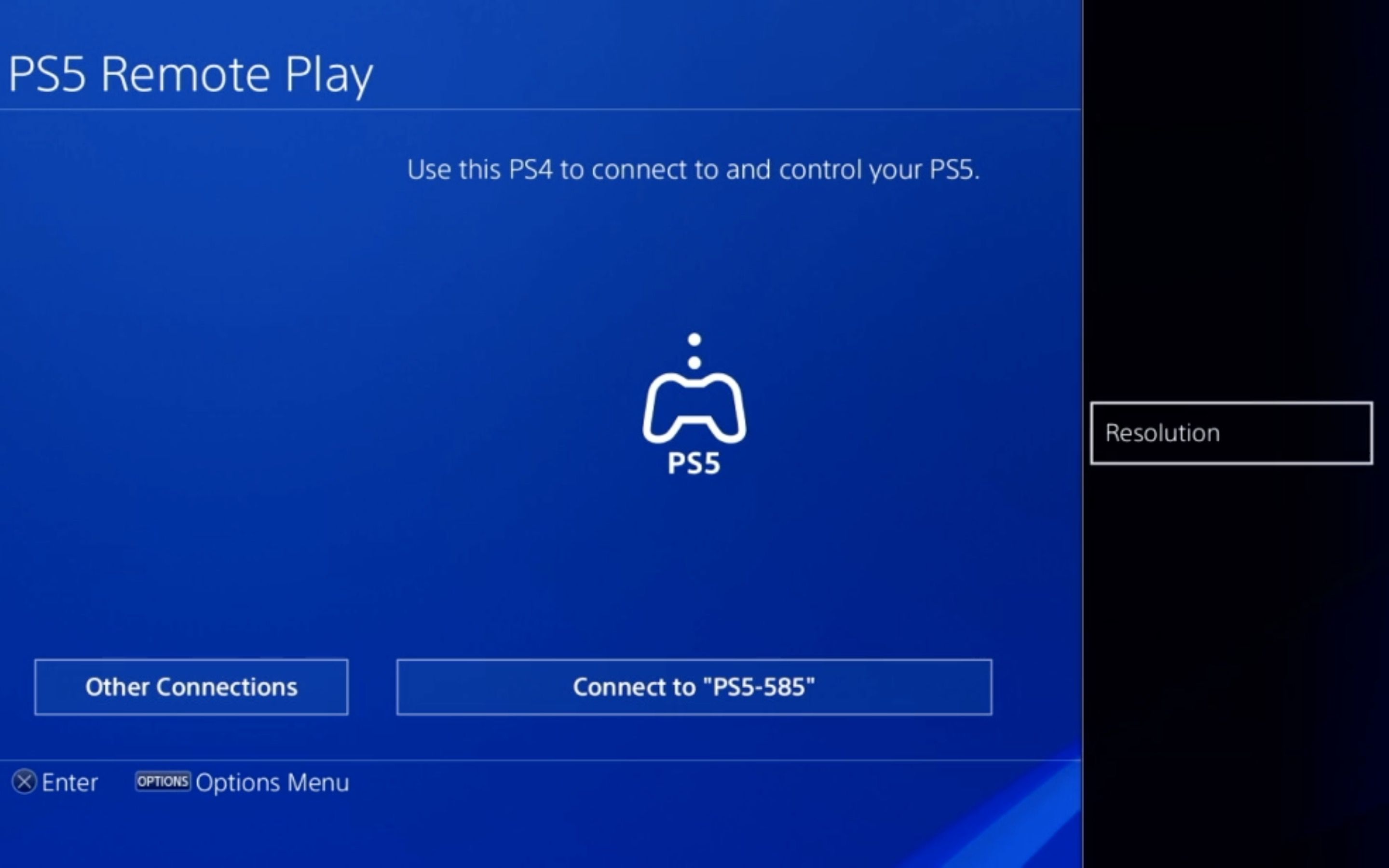
-
Vyberte nižší rozlišení a stiskněte X.
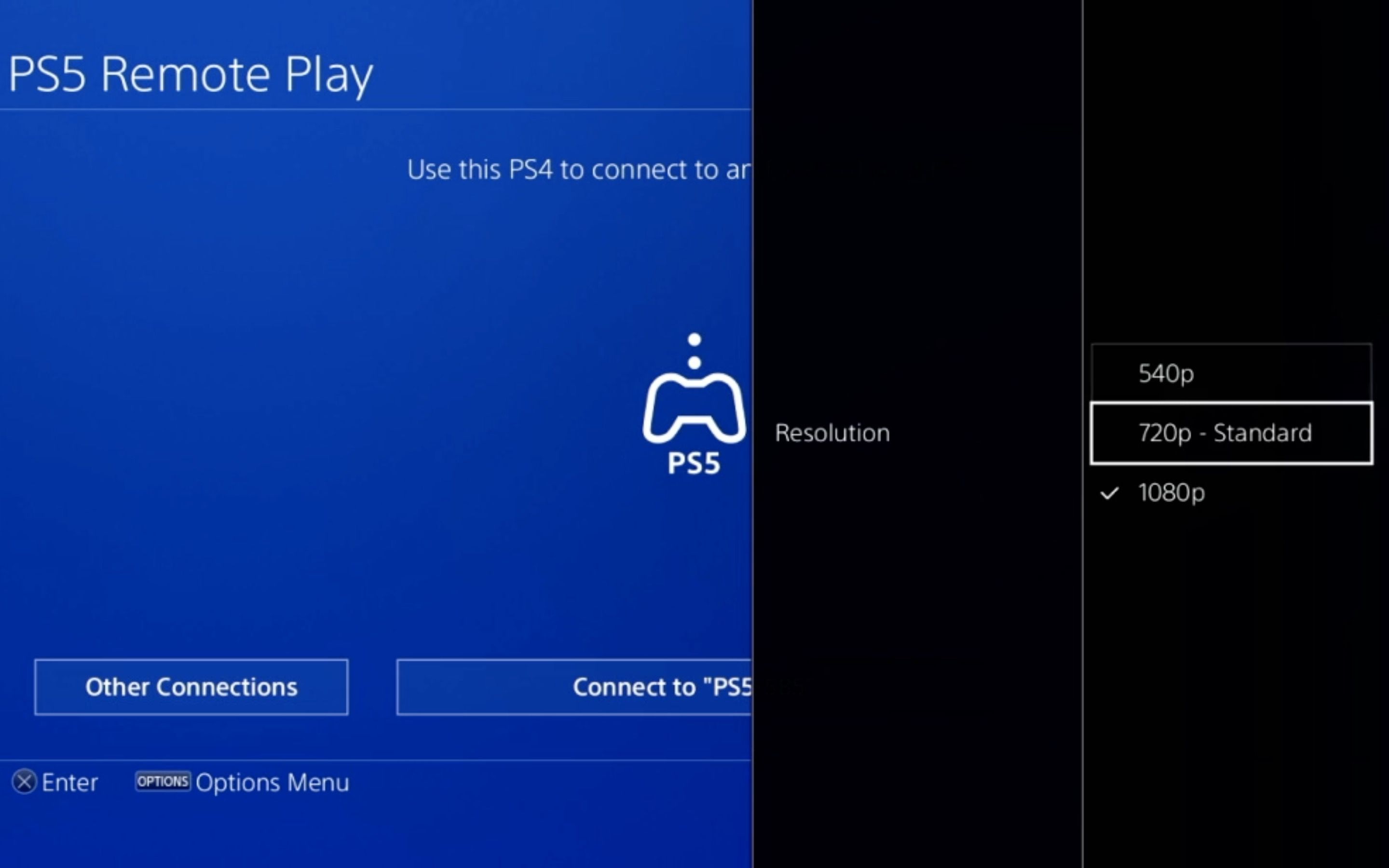
-
Zkuste se znovu připojit.